win11输入法不显示选字框,Win11输入法的选字框不见了怎么办

win11发布出来后,不少用户陆续升级它并体验。不过呢,win11现在还存在不少问题,比如AMD的兼容问题、任务栏不显示问题、应用商店闪退问题等等。就在近期,有小伙伴又反馈了一个新系统问题,就是在打字的时候,输入法不显示选字框,非常影响体验。接下来,小编分享处理方法,遇到同样情况的小伙伴,一起来看看win11输入法不显示选字框怎么解决。
Win11输入法的选字框不见了怎么办
解决方法一:
1、点击“开始”—“设置”。
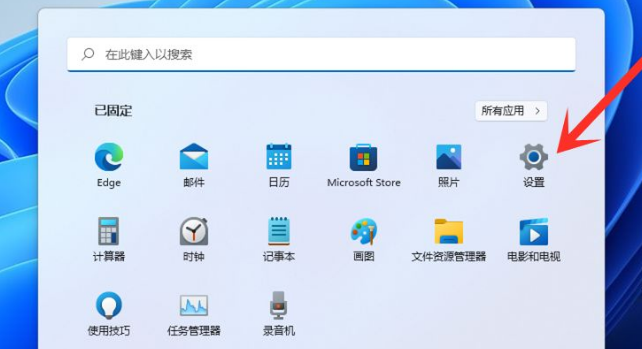
2、点击“时间和语言”—“语言和区域”。
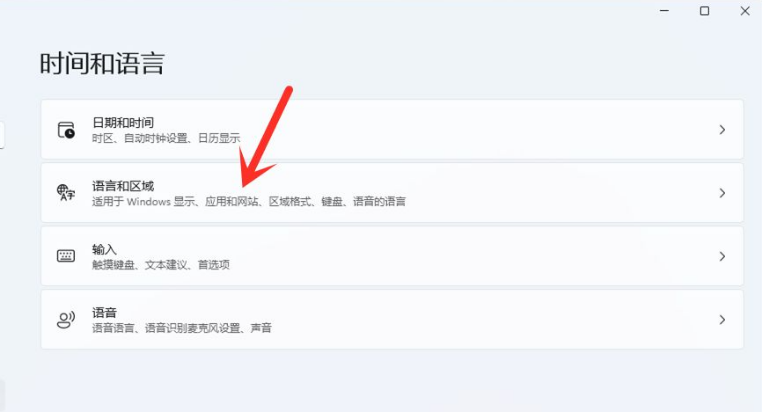
3、选择“中文”—“语言选项”—“微软拼音”。
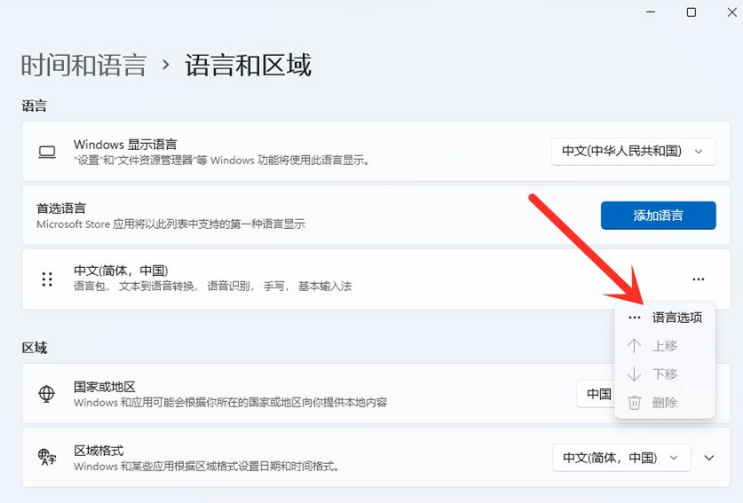
4、点击还原微软输入法默认设置。
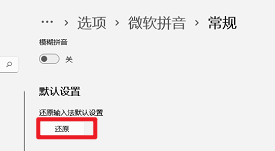
解决方法二:
1、用同样的方法打开“语言和区域”—“语言选项”—“微软拼音”,进入到“键盘选项”设置。
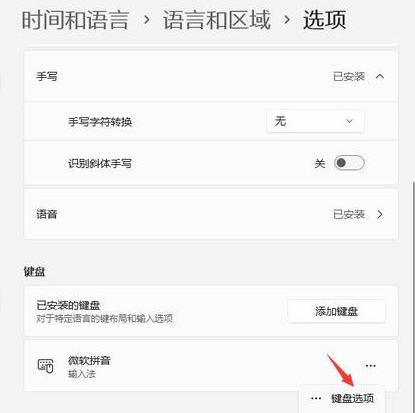
2、打开“常规”,开启“兼容性”即可。
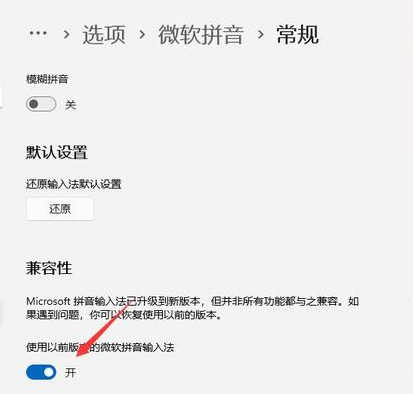
如何升级win11?
如果你也想升级win11,请下载本站的电脑重装系统软件打开。在软件中选择win1164位版本进行下载和安装。待安装好之后,电脑重启就可以看到win11操作系统桌面啦。具体的升级win11方法可以参考:电脑重装系统教程。
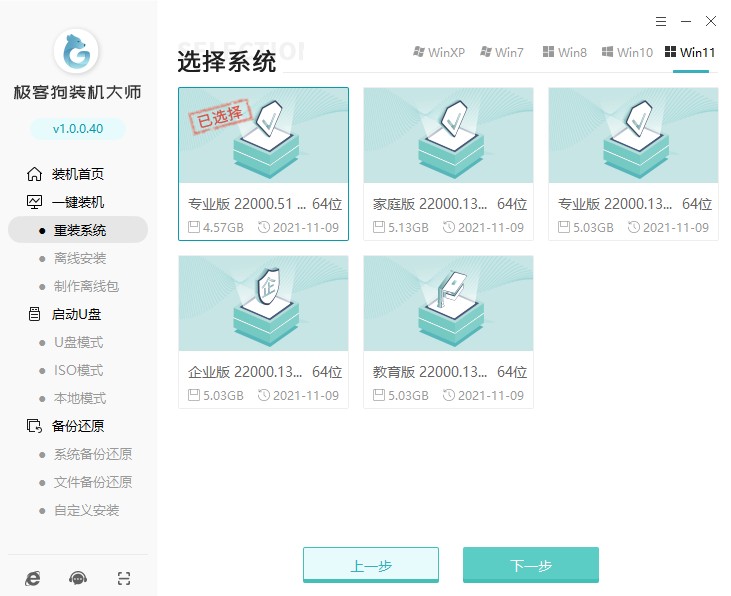
以上是,Win11输入法的选字框不见了怎么办的处理方法。打字没有选字框是一件很麻烦的事情,这样就不知道自己要打的那个字在什么位置了,也就无法正常打字,从而导致体验感会非常不好。那么,如果你在使用win11的过程中,遇到了同样的问题,不妨试试上面的方法解决,希望对大家有帮助。
原文链接:https://www.jikegou.net/cjwt/1606.html 转载请标明
极客狗装机大师,系统重装即刻简单
一键重装,备份还原,安全纯净,兼容所有

